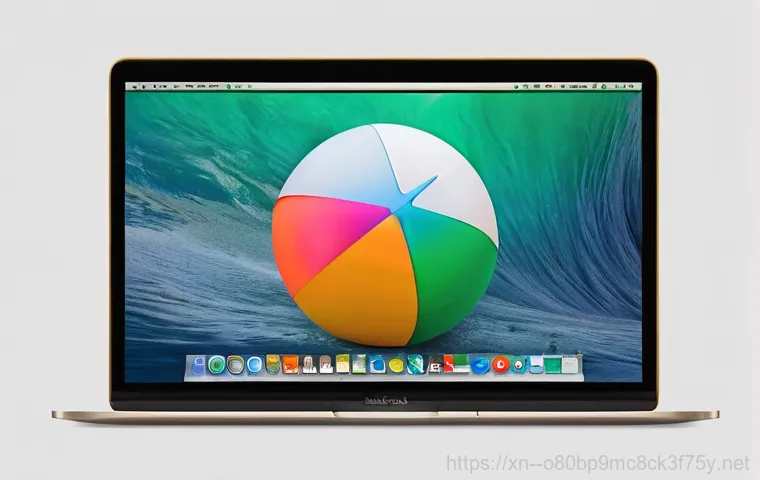어느 날 갑자기 답답해진 맥북을 마주할 때가 있습니다. 왠지 모르게 느려지고, 용량은 가득 차 있는데 뭘 지워야 할지 막막할 때가 있죠. 심지어 새로운 macOS 버전인 세콰이아(Sequoia)가 나왔다고 해서 기대를 품고 업데이트하려 했더니, 예전 버전에서 업데이트를 반복하다 보니 어딘가 꼬인 느낌을 지울 수 없을 때도 있고요.
이럴 때 제가 가장 강력하게 추천하는 방법이 바로 ‘클린 설치’인데요. 처음 맥을 샀을 때의 그 쾌적함을 다시 느낄 수 있는 마법 같은 과정이랍니다. 중고거래를 앞두고 개인 정보를 완벽하게 지우고 싶을 때도 공장 초기화와 재설치는 필수 중의 필수죠.
복잡해 보이지만 막상 따라 해 보면 생각보다 어렵지 않아요. 저도 처음엔 겁먹었지만, 몇 번 해보고 나서는 이제는 뚝딱 해낼 수 있게 되었답니다. 새로운 마음으로 맥을 시작하고 싶다면, 지금부터 제가 알려드릴 방법으로 맥북을 완전히 새것처럼 만들어보는 건 어떠세요?
그 모든 과정을 쉽고 정확하게 파헤쳐 봅시다!
답답한 맥북, 새 생명을 불어넣는 마법! 왜 클린 설치가 정답일까요?

여러분, 혹시 이런 경험 없으신가요? 어느 날 갑자기 내 맥북이 마치 거북이처럼 느려지고, 클릭 한 번에도 한참을 기다려야 하는 답답함. 게다가 저장 공간은 늘 부족하다고 아우성인데, 뭘 지워야 할지 도무지 감이 잡히지 않는 상황 말이죠. 저도 그랬어요. 특히 새로운 macOS 버전이 나올 때마다 설레는 마음으로 업데이트를 반복하다 보면, 뭔가 시스템이 꼬여버린 듯한 느낌을 지울 수가 없더라고요. 마치 옷을 계속 껴입다가 결국은 답답해서 다 벗어버리고 싶어지는 그런 느낌이랄까요? 이럴 때 제가 정말 강력하게 추천하는 방법이 바로 ‘클린 설치’입니다. 이건 단순한 초기화를 넘어, 맥을 처음 샀을 때의 그 쾌적하고 산뜻한 상태로 완벽하게 되돌려 놓는 마법 같은 과정이에요. 운영체제를 완전히 새로 설치하는 거라서, 마치 새 차를 뽑은 것처럼 부드러워진 맥북을 만날 수 있답니다. 저도 처음엔 좀 막막했지만, 한번 제대로 경험하고 나니 이제는 주기적으로 클린 설치를 해서 항상 최적의 환경을 유지하려고 노력하고 있어요. 중고거래를 앞두고 개인 정보 유출 걱정 없이 완벽하게 데이터를 지우고 싶을 때도 클린 설치는 필수 중의 필수고요. 정말 해보면 후회하지 않을 거예요. 이 과정을 통해 여러분의 맥북이 다시 활력을 되찾을 수 있을 거라고 확신합니다.
느려진 맥북에 활력을 불어넣는 비결
맥북이 느려지는 원인은 정말 다양해요. 알 수 없는 오류 파일들이 쌓이거나, 백그라운드에서 너무 많은 앱들이 돌아가거나, 혹은 macOS 업데이트 과정에서 뭔가 삐끗했을 수도 있죠. 사실 이런 문제들은 시간이 지나면서 자연스럽게 생길 수 있는 현상이라 너무 자책할 필요는 없어요. 하지만 이런 상태로 계속 사용하다 보면 작업 효율도 떨어지고, 무엇보다 스트레스가 이만저만이 아니죠. 클린 설치는 이런 문제들을 한 방에 해결해 줄 수 있는 가장 확실한 방법이에요. 기존의 엉켜버린 시스템 파일을 완전히 지우고, 깨끗한 새 도화지에 macOS를 새로 그리는 것과 같다고 보시면 됩니다. 직접 해보니 맥북의 부팅 속도부터 앱 실행 속도까지 전반적인 퍼포먼스가 눈에 띄게 좋아지는 걸 느낄 수 있었어요. 마치 묵은 때를 시원하게 벗겨낸 듯한 상쾌함이랄까요? 여러분도 이 쾌감을 꼭 경험해보셨으면 좋겠습니다.
중고거래 시 개인 정보 보호의 종결자
맥북을 중고로 팔 계획이 있다면, 데이터 초기화는 선택이 아닌 필수예요. 단순하게 파일을 휴지통에 버린다고 해서 데이터가 완전히 사라지는 건 아니거든요. 전문적인 복구 프로그램을 사용하면 삭제된 파일도 어느 정도 복원될 수 있어서, 개인 정보 유출의 위험이 항상 존재합니다. 하지만 클린 설치는 디스크의 모든 데이터를 물리적으로 여러 번 덮어쓰거나, 암호화된 상태로 완전 삭제하는 과정을 포함하기 때문에 사실상 데이터 복구가 불가능해집니다. 저도 중고거래를 할 때마다 항상 클린 설치를 통해 마음 편하게 맥북을 넘겨주고 있어요. 내 소중한 개인 정보가 다른 사람의 손에 들어갈까 봐 걱정하는 일 없이, 안심하고 거래할 수 있다는 점이 정말 큰 장점이죠. 깔끔하게 포맷된 맥북은 판매하는 입장에서도, 구매하는 입장에서도 서로 만족스러운 거래를 만들어 준답니다.
초기화 시작 전에 꼭 알아야 할 필독 체크리스트
자, 이제 설레는 마음으로 클린 설치를 시작하기 전에, 딱 세 가지만 꼭 확인하고 넘어가세요. 이 과정이 제대로 안 되면 나중에 정말 골치 아파질 수 있거든요. 제가 예전에 멋모르고 그냥 진행했다가 소중한 사진들을 날려버릴 뻔한 아찔한 경험이 있답니다. 여러분은 저처럼 실수하지 마시라고 중요한 팁들을 먼저 알려드릴게요! 가장 중요한 건 역시 ‘데이터 백업’이에요. 이건 두말하면 잔소리일 정도로 중요합니다. 맥북을 초기화하면 모든 데이터가 사라지기 때문에, 백업 없이는 소중한 추억이나 작업 파일들을 영영 잃어버릴 수 있어요. 저는 외장하드에 타임머신으로 백업을 해두거나, 중요한 파일들은 클라우드 서비스에 올려두는 편입니다. 그리고 두 번째는 ‘애플 ID 로그아웃’이에요. 이 과정을 빼먹으면 나중에 맥북을 재판매할 때 활성화 잠금 때문에 문제가 생길 수 있어요. ‘나의 찾기’ 기능을 끈 상태에서 아이클라우드 로그아웃을 꼭 해주세요. 마지막으로 ‘충전기 연결’입니다. 클린 설치 과정은 생각보다 시간이 오래 걸릴 수 있는데, 중간에 배터리가 방전되면 심각한 문제가 발생할 수 있거든요. 이 세 가지만 제대로 준비하면 절반은 성공했다고 봐도 좋습니다. 다시 한번 강조하지만, 이 과정들은 정말 중요한 부분이니 절대 대충 넘기지 마세요!
소중한 내 데이터를 안전하게 지키는 법: 완벽 백업!
클린 설치는 말 그대로 모든 것을 깨끗하게 지우는 과정이기 때문에, 안에 들어있는 모든 데이터가 사라집니다. 어쩌면 이게 가장 무서운 부분일 수도 있죠. 그래서 백업은 절대 잊어서는 안 되는 첫 번째 단계입니다. 저는 주로 외장 하드를 사용해서 타임머신으로 전체 백업을 해두는 편이에요. 타임머신은 맥 OS에 기본으로 내장된 백업 기능인데, 설정 한 번만 해두면 자동으로 주기적으로 백업을 해주니 정말 편리하죠. 혹시 타임머신이 익숙하지 않다면, 중요한 문서나 사진들은 구글 드라이브나 네이버 MYBOX 같은 클라우드 서비스에 올려두는 것도 좋은 방법이에요. 클라우드는 인터넷만 되면 어디서든 접근할 수 있어서 비상시에도 유용하답니다. 그리고 혹시라도 외장 하드가 없다면, 최소한의 중요한 파일이라도 USB에 옮겨두는 것을 추천해요. 이 과정을 건너뛰고 나중에 후회하는 것만큼 속상한 일은 없으니까요. 시간을 조금 투자해서라도 꼭 백업을 완료해주세요.
애플 ID는 깔끔하게! 활성화 잠금 해제하기
맥북을 초기화하기 전에 꼭 해야 할 또 다른 중요한 작업은 바로 애플 ID에서 로그아웃하는 것입니다. 특히 맥북을 다른 사람에게 양도하거나 중고로 판매할 계획이라면 이 과정이 필수 중의 필수예요. 만약 애플 ID를 로그아웃하지 않은 상태로 초기화하고 재설치하면, 나중에 ‘활성화 잠금’이라는 기능 때문에 새로운 사용자가 맥북을 설정할 수 없게 됩니다. 이건 아이폰의 ‘나의 찾기’ 기능과 연동되어 있어서, 도난 방지 역할을 하거든요. 그래서 초기화 전에 ‘시스템 설정(또는 시스템 환경설정)’으로 들어가서 ‘Apple ID’ 섹션에서 ‘나의 찾기’를 끄고, 이어서 iCloud 계정에서 완전히 로그아웃해야 합니다. 이 과정을 깜빡하면 나중에 복잡한 절차를 거쳐야 할 수도 있고, 심지어 애플 고객지원팀에 연락해야 하는 번거로움이 생길 수도 있어요. 미리미리 준비해서 깔끔하게 처리해두는 것이 좋습니다. 제가 예전에 이 부분을 놓쳐서 중고 판매자가 난감해했던 기억이 있어서 여러분은 꼭 유의하시길 바라요.
클린 설치 도중 멈칫? 전원 연결은 필수!
클린 설치는 단순히 몇 분 만에 끝나는 작업이 아니에요. macOS를 다운로드하고, 디스크를 포맷하고, 다시 설치하는 과정까지 생각보다 시간이 오래 걸릴 수 있답니다. 특히 인터넷 환경에 따라서는 더욱 길어질 수도 있고요. 그래서 이 모든 과정 중에 맥북의 배터리가 방전되면 정말 끔찍한 상황이 발생할 수 있어요. 중요한 시스템 파일이 설치되는 도중에 전원이 나가면, 맥북이 벽돌이 될 수도 있거든요. 생각만 해도 아찔하죠? 이런 불상사를 막기 위해서는 클린 설치를 시작하기 전에 반드시 맥북 충전기를 연결하고, 안정적으로 전원이 공급되는지 확인해야 합니다. 만약 이동 중에 작업해야 한다면, 보조배터리나 외부 전원을 미리 확보해두는 것이 좋아요. 저는 항상 작업 전에 전원 케이블을 가장 먼저 꽂는 습관을 들였습니다. 사소해 보이지만 정말 중요한 팁이니 꼭 기억해주세요!
자, 이제 복구 모드로 떠나볼 시간!
모든 준비가 끝났다면, 이제 맥북을 복구 모드로 부팅할 차례입니다. 여기가 바로 클린 설치의 첫 관문이자 가장 중요한 단계라고 할 수 있어요. 복구 모드에 진입하는 방법은 맥의 프로세서 종류(Intel 또는 Apple Silicon)나 원하는 macOS 버전에 따라 조금씩 달라질 수 있으니, 자신의 맥에 맞는 방법을 정확히 알아두는 게 중요해요. 예전에 제가 이걸 헷갈려서 한참을 헤맸던 기억이 나네요. 여러분은 헤매지 마시라고 자세히 알려드릴게요. 일반적으로 인텔 기반 맥북은 ‘Command(⌘) + R’ 키를 누른 채로 전원을 켜면 됩니다. 애플 실리콘(M1, M2 등) 칩을 탑재한 맥북은 전원 버튼을 길게 누르고 있으면 옵션 화면이 나타나요. 이처럼 아주 작은 차이지만 이 단축키를 정확히 알고 누르는 것이 성공적인 클린 설치의 핵심입니다. 만약 Command + R로 진입이 안 되거나, 최신 macOS로 설치하고 싶다면 ‘Option(⌥) + Command(⌘) + R’을 눌러 인터넷 복구 모드로 진입할 수도 있어요. 이 모드에서는 애플 서버에서 최신 호환 macOS를 다운로드해서 설치할 수 있답니다. 이 복구 모드를 통해 우리는 디스크 유틸리티를 사용해서 저장 공간을 완전히 지우고, 새로운 macOS를 설치하는 모든 작업을 진행하게 될 거예요. 마치 맥북의 심장부로 들어가는 문을 여는 것과 같다고 생각하면 이해하기 쉬울 겁니다.
맥의 심장부로 들어가는 문, 복구 모드 진입
맥북의 전원을 끄고, 원하는 복구 모드 단축키를 누른 상태에서 다시 전원 버튼을 눌러주세요. 보통 애플 로고가 나타날 때까지 기다리면 됩니다. 인텔 맥북의 경우 ‘Command(⌘) + R’ 키를 누른 상태로 부팅하면 현재 설치된 macOS 버전을 다시 설치할 수 있는 복구 모드로 진입해요. 만약 맥북을 완전 초기화하고 최신 macOS로 갈아타고 싶다면 ‘Option(⌥) + Command(⌘) + R’ 키를 누른 채로 부팅하면 됩니다. 이건 ‘인터넷 복구 모드’라고 하는데, 애플 서버에서 직접 최신 호환 macOS를 다운로드하여 설치할 수 있게 해줘요. 이 모드는 특히 맥북의 저장 장치가 완전히 비어있거나, 기존 macOS 복구 파티션에 문제가 생겼을 때 아주 유용하게 쓰이죠. 저도 최신 OS로 클린 설치할 때는 주로 이 방법을 사용합니다. 애플 실리콘 칩을 탑재한 맥북(M1, M2 등)은 조금 달라요. 맥북의 전원을 끈 상태에서 전원 버튼을 길게 누르고 있으면, ‘시동 옵션’ 화면이 나타나는데, 여기서 ‘옵션’을 선택하면 복구 모드로 진입할 수 있습니다. 이 작은 차이를 잘 알고 있어야 당황하지 않고 다음 단계로 넘어갈 수 있어요.
| 복구 모드 종류 | 단축키 | 주요 기능 | 언제 사용하면 좋을까요? |
|---|---|---|---|
| macOS 복구 (기본) | Command(⌘)-R | 현재 설치된 macOS 버전을 재설치, 디스크 유틸리티, 타임 머신 복원 등 | 기존 macOS 버전으로 빠르게 재설치하고 싶을 때 |
| 인터넷 복구 (최신 호환) | Option(⌥)-Command(⌘)-R | 맥과 호환되는 최신 macOS 버전 재설치, 인터넷을 통해 OS 다운로드 | 가장 최신 버전으로 클린 설치하고 싶을 때, 디스크가 완전히 초기화된 상태일 때 |
| 인터넷 복구 (출고 시 버전) | Shift(⇧)-Option(⌥)-Command(⌘)-R | 맥이 출고될 당시의 macOS 버전 재설치, 인터넷을 통해 OS 다운로드 | 특정 구형 macOS 버전이 필요하거나, 호환성 문제 해결 시 |
복구 모드에서 만나는 macOS 유틸리티
복구 모드에 성공적으로 진입하면, 화면에 ‘macOS 유틸리티’라는 창이 나타날 거예요. 여기에는 ‘Time Machine 백업에서 복원’, ‘macOS 재설치’, ‘Safari(온라인 도움말 보기)’, 그리고 ‘디스크 유틸리티’ 이렇게 네 가지 주요 옵션이 보일 겁니다. 우리는 이 중에서 ‘디스크 유틸리티’를 사용해서 맥북의 저장 장치를 완전히 지울 것이고, 그 다음에는 ‘macOS 재설치’를 선택해서 새로운 운영체제를 깔끔하게 설치할 거예요. 이 유틸리티들은 맥북의 유지보수와 복구를 위한 강력한 도구들이라고 할 수 있죠. 마치 의사가 환자를 치료하기 위해 다양한 도구를 사용하는 것처럼요. 각 옵션의 역할은 이름에서 짐작할 수 있지만, 우리는 ‘디스크 유틸리티’에 가장 집중해야 합니다. 여기가 바로 맥북을 새것처럼 만드는 핵심 단계이기 때문이에요. 조급해하지 말고, 차근차근 다음 단계를 따라오시면 됩니다. 저도 처음에는 뭐가 뭔지 몰라서 헤맸지만, 몇 번 해보고 나니 이제는 눈 감고도 할 수 있을 정도가 되었답니다.
디스크 유틸리티: 숨겨진 먼지까지 싹싹 지워버리기
복구 모드에서 ‘macOS 유틸리티’ 창이 뜨면, 이제 ‘디스크 유틸리티’를 선택하고 ‘계속’을 눌러주세요. 여기가 바로 맥북의 저장 공간을 깨끗하게 포맷하는 핵심 단계입니다. 마치 대청소를 하는 것과 같다고 생각하면 돼요. 저는 이 단계에서 늘 뭔가 시원하고 개운한 기분이 들더라고요. 디스크 유틸리티 창이 열리면 왼쪽 사이드바에 맥북에 연결된 모든 디스크가 보일 거예요. 여기서 중요한 건 ‘내장’ 섹션 아래에 있는 최상위 디스크를 선택하는 겁니다. 보통 ‘Apple SSD’나 ‘Macintosh HD’ 같은 이름으로 되어 있는데, 간혹 ‘컨테이너’나 다른 볼륨들이 보일 수도 있어요. 이럴 땐 가장 상위에 있는 물리적인 드라이브를 선택해야 해요. 제대로 선택하지 않으면 원하는 대로 초기화가 되지 않거나, 부팅이 안 되는 불상사가 생길 수 있으니 정말 주의해야 합니다. 제가 예전에 다른 볼륨을 지웠다가 OS가 설치된 볼륨이 삭제되지 않아서 다시 처음부터 해야 했던 경험이 있어요. 그 후로는 항상 맨 위에 있는 디스크를 선택하는 습관을 들였습니다. 최상위 디스크를 선택했다면, 이제 ‘지우기’ 버튼을 클릭합니다. 여기서 포맷 형식과 이름을 설정하게 되는데, 이름은 ‘Macintosh HD’로 두는 게 일반적이고, 포맷은 ‘APFS’를, 설계는 ‘GUID 파티션 맵’을 선택하는 게 최신 맥북의 표준입니다. 이렇게 설정하고 ‘지우기’를 누르면, 맥북의 모든 데이터가 안전하게 삭제됩니다. 이 과정이 끝나면 이제 맥북은 정말 아무것도 없는 텅 빈 상태가 되는 거죠. 뭔가 후련하면서도 새로운 시작을 앞둔 듯한 기분이 들 거예요.
정확한 디스크 선택이 생명!
디스크 유틸리티를 열면 수많은 디스크 이름들이 보여서 헷갈릴 수 있어요. 여기서 가장 중요한 건 ‘최상위 물리적 디스크’를 정확하게 찾아 선택하는 겁니다. 보통 왼쪽 상단에 있는 물리적 드라이브를 선택해야 하는데, 예를 들어 ‘Apple SSD Media’나 ‘APPLE HDD’와 같은 이름으로 표시될 거예요. 그 아래에는 ‘컨테이너’나 ‘Macintosh HD’ 같은 논리적 볼륨들이 계층적으로 나타납니다. 이 하위 볼륨들을 지우는 것이 아니라, 가장 상위에 있는 물리적 디스크 자체를 선택해야 완전히 깨끗하게 포맷할 수 있어요. 만약 하위 볼륨만 지우면, 나중에 macOS를 재설치할 때 ‘설치할 수 없습니다’ 같은 오류 메시지가 뜰 수도 있습니다. 제가 처음 클린 설치했을 때 이 부분에서 정말 많이 헤맸고, 결국 여러 번 시도해서야 제대로 지울 수 있었어요. 여러분은 이런 시행착오를 겪지 않도록 이 부분을 특히 신경 써주세요. 정확한 디스크를 선택하는 것이 성공적인 클린 설치의 8 할을 차지한다고 해도 과언이 아닙니다. 만약 자신이 없다면, 잠시 멈추고 인터넷에서 자신의 맥북 모델에 맞는 정확한 디스크 이름을 한 번 더 검색해보는 것도 좋은 방법이에요.
포맷 옵션: APFS와 GUID 파티션 맵
최상위 디스크를 선택하고 ‘지우기’ 버튼을 누르면, 디스크의 ‘이름’, ‘포맷’, ‘설계’를 선택하는 창이 나타날 거예요. 여기서 ‘이름’은 일반적으로 ‘Macintosh HD’로 설정하는 게 관례적입니다. 물론 다른 이름으로 지정해도 상관없지만, 기본값을 유지하는 것이 나중에 헷갈리지 않겠죠. 가장 중요한 건 ‘포맷’과 ‘설계’ 옵션입니다. 최신 macOS를 사용하는 맥북이라면 ‘포맷’은 반드시 ‘APFS(Apple File System)’를 선택해야 합니다. APFS는 SSD에 최적화된 애플의 최신 파일 시스템으로, 기존의 HFS+보다 훨씬 빠르고 효율적인 데이터 관리가 가능해요. 구형 맥북이나 특정 상황이 아니라면 APFS가 기본이자 최적의 선택입니다. 그리고 ‘설계’는 ‘GUID 파티션 맵(GUID Partition Map)’을 선택해야 합니다. 이는 macOS 부팅에 필요한 표준 파티션 방식이에요. 이 두 가지 설정(APFS, GUID 파티션 맵)을 정확하게 선택하고 ‘지우기’ 버튼을 클릭하면, 맥북의 모든 데이터가 완벽하게 삭제됩니다. 이 과정이 끝나면, 우리는 이제 정말 새하얀 도화지를 손에 넣은 것과 같습니다. 이제 이 깨끗한 도화지 위에 새로운 macOS를 설치할 준비가 된 거죠. 저도 이 과정을 거칠 때마다 왠지 모르게 마음이 정화되는 기분을 느낀답니다.
새로운 macOS, 처음 만나는 설렘으로 다시 설치하기
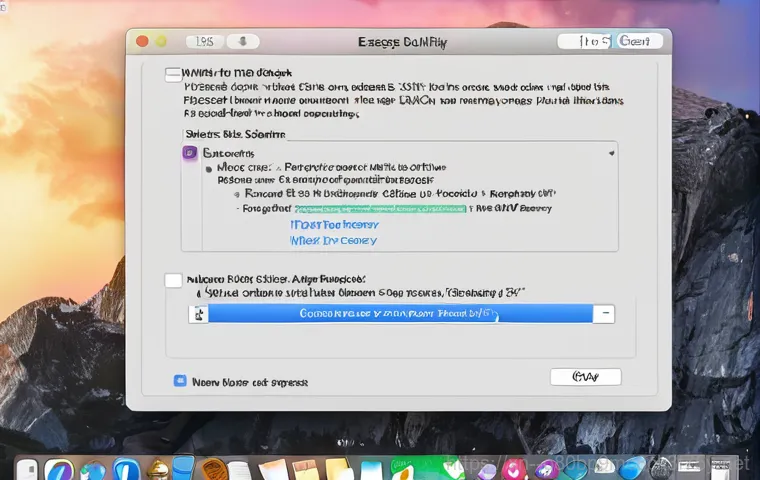
디스크 유틸리티에서 저장 공간을 완벽하게 지웠다면, 이제 다시 macOS 유틸리티 창으로 돌아올 시간이에요. 여기서 우리는 ‘macOS 재설치’ 옵션을 선택하고, ‘계속’ 버튼을 눌러 새로운 운영체제를 설치할 준비를 합니다. 이 단계는 마치 새로 산 컴퓨터의 전원을 처음 켜는 것과 같은 설렘을 안겨줄 거예요. 화면에 나타나는 안내에 따라 진행하면 되는데, 대부분은 ‘동의’ 버튼을 누르거나 ‘계속’ 버튼을 클릭하는 간단한 과정이에요. 복잡한 설정 없이도 애플이 제공하는 직관적인 인터페이스 덕분에 누구나 쉽게 따라 할 수 있답니다. 가장 중요한 부분은 ‘설치할 위치’를 선택하는 단계인데, 여기서 우리는 방금 지우고 깨끗하게 준비해둔 ‘Macintosh HD’를 선택해야 합니다. 간혹 여러 볼륨이 보일 수도 있으니 헷갈리지 않게 정확히 선택하는 것이 중요해요. 그 후에는 애플 서버에서 macOS 설치 파일이 다운로드되고, 자동으로 설치가 진행됩니다. 이 과정은 인터넷 속도와 맥북의 사양에 따라 짧게는 30 분에서 길게는 몇 시간까지 걸릴 수 있어요. 설치 도중에 맥북이 여러 번 재시동될 수 있는데, 이는 정상적인 과정이니 당황하지 마시고 인내심을 가지고 기다려주시면 됩니다. 저도 처음에는 화면이 까맣게 변하거나 애플 로고만 계속 떠 있어서 불안했던 적이 있었는데, 그냥 놔두면 알아서 다 해결되더라고요. 이 과정을 마치면 드디어 여러분의 맥북은 처음 공장에서 출고되었을 때와 똑같은 깨끗한 상태로 돌아오게 될 거예요. 새로운 macOS와 함께 새로운 시작을 알리는 순간입니다.
깨끗한 도화지에 macOS를 그리다
디스크 유틸리티를 통해 저장 공간을 완벽하게 초기화했다면, 이제 macOS 유틸리티 화면으로 돌아와 ‘macOS 재설치’를 선택하고 ‘계속’을 눌러주세요. 그러면 설치 마법사가 시작될 거예요. 화면에 나타나는 지시를 따르면 되는데, 대부분은 ‘동의’ 버튼을 누르거나 ‘계속’을 클릭하는 방식으로 진행됩니다. 가장 중요한 단계는 바로 ‘설치할 위치 선택’입니다. 여기서 우리는 방금 디스크 유틸리티에서 깔끔하게 지워둔 ‘Macintosh HD’를 선택해야 해요. 만약 여러 개의 디스크나 볼륨이 보인다면, 헷갈리지 않게 정확히 ‘Macintosh HD’를 클릭하는 것이 중요합니다. 이 볼륨이 바로 새로운 macOS가 설치될 공간이거든요. 선택을 완료했다면, 이제 맥북은 인터넷을 통해 애플 서버에서 macOS 설치 파일을 다운로드하기 시작합니다. 이 과정은 여러분의 인터넷 속도에 따라 시간이 꽤 걸릴 수 있어요. 커피 한 잔 마시면서 여유롭게 기다리는 시간을 가져보는 것도 좋겠죠. 설치 파일 다운로드가 완료되면, 맥북은 자동으로 재시동되고 macOS 설치가 진행됩니다. 이때 맥북이 여러 번 재시동되거나 화면이 잠시 까맣게 변할 수 있는데, 이는 정상적인 과정이니 걱정하지 마세요. 모든 설치 과정이 끝나면 맥북은 마치 새것처럼 처음 설정 화면을 보여줄 겁니다. 이 순간은 언제나 저에게 큰 만족감을 안겨준답니다.
설치 완료! 새로운 맥북을 맞이하는 감격
모든 설치 과정이 순조롭게 완료되면, 맥북은 마지막으로 한 번 더 재시동된 후, 여러분이 맥북을 처음 샀을 때 보았던 환영 화면을 보여줄 거예요. 마치 “안녕! 다시 만나서 반가워!”라고 인사하는 것 같죠. 이제 지역 설정, 언어 선택, Wi-Fi 연결, Apple ID 로그인 등의 초기 설정 단계를 진행하면 됩니다. 이 과정에서 이전에 백업해둔 데이터를 복원할지 물어볼 수도 있는데, 만약 타임머신으로 백업해두었다면 여기서 복원할 수 있어요. 하지만 진정한 ‘클린 설치’의 맛을 느끼고 싶다면, 백업 복원보다는 필요한 앱과 데이터만 다시 설치하고 옮기는 것을 추천합니다. 이렇게 하면 시스템에 불필요한 파일들이 다시 쌓이는 것을 방지하고, 정말 깨끗한 환경에서 맥북을 사용할 수 있거든요. 저는 보통 이 단계에서 애플 ID만 로그인하고, 나머지 앱들은 앱스토어에서 다시 다운로드하거나 수동으로 설치하는 편이에요. 이 과정을 통해 여러분의 맥북은 다시 처음의 그 빠릿빠릿함과 쾌적함을 되찾게 될 겁니다. 마치 새 옷을 입은 듯한 기분을 만끽해보세요!
맥북을 나에게 딱 맞게! 초기 설정 꿀팁 대방출
새로운 macOS가 깔끔하게 설치되었다면, 이제는 여러분의 맥북을 ‘나만을 위한’ 최적의 환경으로 만들어갈 차례예요. 클린 설치의 진정한 완성은 초기 설정에서부터 시작된다고 해도 과언이 아니죠. 처음 맥북을 샀을 때의 그 설렘을 다시 한번 느끼면서, 하나하나 내 취향에 맞춰 설정해 나가는 재미가 쏠쏠하답니다. 저도 이 과정을 가장 즐겨요. 가장 먼저 해야 할 일은 ‘Apple ID 로그인’입니다. 클라우드 서비스 동기화, 앱스토어 이용 등 맥북의 거의 모든 기능을 활용하려면 Apple ID 로그인은 필수예요. 그 후에는 ‘Wi-Fi 연결’을 통해 인터넷에 접속하고, ‘지역 및 시간대 설정’을 해주면 기본적인 준비는 끝입니다. 하지만 여기서 멈추지 않고 몇 가지 추가 설정을 해주면 맥북을 훨씬 더 스마트하고 편리하게 사용할 수 있어요. 예를 들어, ‘트랙패드 제스처’를 나에게 가장 편한 방식으로 조절하거나, ‘키보드 단축키’를 개인화하는 거죠. 그리고 필요한 ‘앱 설치’는 앱스토어를 통해 진행하거나, 공식 웹사이트에서 다운로드하는 것이 좋습니다. 이때 불필요한 앱은 설치하지 않고, 꼭 필요한 것들만 최소한으로 설치해서 시스템을 가볍게 유지하는 것이 클린 설치의 효과를 오래 유지하는 비결이랍니다. 저만의 꿀팁이라면, 중요한 문서나 작업 파일들은 클라우드 서비스에 바로 동기화되도록 설정해두는 거예요. 이렇게 하면 나중에 또 클린 설치를 하더라도 데이터를 잃어버릴 걱정을 덜 수 있죠. 나만의 맥북을 만들어가는 즐거움을 만끽해보세요!
Apple ID 로그인 및 기본 설정 완료하기
맥북이 초기 설정 화면으로 부팅되면 가장 먼저 보이는 것은 아마 언어 선택 화면일 거예요. 한국어를 선택하고 ‘계속’을 누른 다음, ‘국가 또는 지역’을 선택하면 됩니다. 그 다음은 ‘Wi-Fi 네트워크 연결’ 단계인데, 여기서 안정적인 인터넷 연결을 해주세요. 그래야 Apple ID 로그인이나 추가적인 설정, 그리고 앱 다운로드가 원활하게 진행될 수 있습니다. 인터넷 연결 후에는 ‘데이터 및 개인 정보’ 화면이 나타나고, 이어서 ‘이 맥을 설정하는 방법’을 선택하는 화면이 나올 거예요. ‘새로운 Mac 설정’을 선택하고 ‘계속’을 누릅니다. 그리고 ‘Apple ID’ 로그인 화면이 나오면, 여러분의 Apple ID와 비밀번호를 입력하여 로그인해주세요. 이 과정은 iCloud 동기화, 앱스토어 이용, 메시지 및 FaceTime 사용 등 맥북의 핵심 기능을 활성화하는 데 필수적입니다. 만약 Apple ID가 없다면 여기서 새로 생성할 수도 있어요. 로그인 후에는 ‘약관 및 조건’ 동의, ‘계정 만들기’, ‘컴퓨터 계정 생성'(사용자 이름과 비밀번호 설정) 등의 단계를 거치게 됩니다. 이 모든 과정을 마치고 나면, 드디어 여러분의 새로운 맥북의 바탕화면을 만나게 될 거예요. 뭔가 감격스러운 순간이죠!
나만의 작업 환경 최적화 꿀팁
바탕화면을 만났다고 해서 끝이 아니에요! 이제 나만의 맥북으로 만들기 위한 최적화 작업이 시작됩니다. 저는 개인적으로 ‘시스템 설정(또는 시스템 환경설정)’부터 열어봅니다. 여기서 가장 먼저 조절하는 건 ‘트랙패드’ 설정이에요. 손가락 제스처를 내가 가장 편한 방식으로 맞추면 작업 효율이 확 올라가거든요. 예를 들어, 세 손가락으로 창을 드래그하는 기능은 정말 유용해서 항상 켜두는 편입니다. 그리고 ‘데스크탑 및 Dock’ 설정에서 Dock 의 위치나 아이콘 크기를 조절하고, 자주 사용하는 앱들을 Dock 에 추가해두면 접근성이 좋아져요. ‘제어 센터’에서 자주 사용하는 기능들을 추가하거나 제거하는 것도 좋습니다. 또, ‘배터리’ 설정에 들어가서 ‘최적화된 배터리 충전’을 활성화하면 배터리 수명 관리에 도움이 된답니다. 가장 중요한 앱 설치는 앱스토어를 이용하거나, 맥용 앱 설치 파일을 다운로드해서 설치하면 돼요. 이때, 불필요한 자동 시작 앱들은 ‘로그인 항목’에서 제거해주면 부팅 속도와 전반적인 시스템 성능을 유지하는 데 큰 도움이 됩니다. 클린 설치의 효과를 최대한 오래 유지하고 싶다면, 항상 시스템을 가볍게 유지하는 습관을 들이는 것이 중요해요. 필요한 앱만 설치하고, 주기적으로 사용하지 않는 앱은 삭제하는 식으로 말이죠. 이렇게 나만의 맥북을 세팅하는 과정은 마치 새 집을 꾸미는 것과 같은 즐거움을 선사할 거예요.
어라? 뭔가 잘못됐다면? 당황하지 말고 이렇게 해보세요!
아무리 준비를 철저히 하고 따라 했다고 해도, 가끔 예상치 못한 문제가 발생할 때가 있습니다. 저도 클린 설치를 여러 번 해봤지만, 매번 완벽했던 것만은 아니에요. macOS 설치 도중에 오류 메시지가 뜨거나, 설치가 무한으로 반복되거나, 아예 부팅이 안 되는 아찔한 순간들도 있었죠. 이럴 때 가장 중요한 건 ‘당황하지 않는 것’입니다. 대부분의 문제는 우리가 생각하는 것보다 훨씬 간단한 해결책을 가지고 있거든요. 마치 요리를 하다가 양념을 잘못 넣었을 때, 침착하게 다른 양념을 추가해서 맛을 되살리는 것과 비슷하다고 할까요? 가장 흔한 문제 중 하나는 ‘설치할 위치를 찾을 수 없습니다’라는 메시지가 뜨는 경우예요. 이건 주로 디스크 유틸리티에서 포맷을 제대로 하지 않았을 때 발생합니다. 이럴 때는 다시 복구 모드로 진입해서 디스크 유틸리티에서 최상위 디스크를 정확하게 선택하고 APFS, GUID 파티션 맵으로 다시 포맷해주면 해결되는 경우가 많아요. 또 다른 흔한 문제는 ‘인터넷 연결’ 문제입니다. macOS 설치 파일을 다운로드해야 하는데 Wi-Fi 연결이 불안정하거나 비밀번호가 틀리면 설치가 진행되지 않아요. 이럴 때는 Wi-Fi 설정을 다시 확인하거나, 가능하다면 유선 LAN 케이블을 연결해서 시도해보는 것이 좋습니다. 제가 겪어본 바로는, 대부분의 오류는 차분하게 단계를 다시 확인해보거나, 인터넷 검색을 통해 해결책을 찾을 수 있었습니다. 너무 걱정하지 마세요. 여러분은 할 수 있습니다!
설치할 볼륨을 찾을 수 없을 때의 대처법
가장 흔하게 겪는 문제 중 하나가 바로 macOS 재설치 과정에서 ‘설치할 볼륨을 찾을 수 없습니다’ 또는 ‘설치할 위치를 선택할 수 없습니다’라는 오류 메시지가 뜨는 경우입니다. 이 메시지를 보면 순간적으로 머릿속이 하얘지면서 ‘내가 뭘 잘못했나?’ 싶을 거예요. 제가 딱 그랬거든요. 이런 상황은 대부분 디스크 유틸리티에서 저장 장치를 제대로 초기화하지 못했을 때 발생합니다. 특히 최상위 물리적 디스크가 아닌, 하위의 논리적 볼륨만 지웠을 때 자주 나타나는 현상이에요. 해결책은 간단합니다. 다시 맥북을 종료하고, 복구 모드로 재진입하세요. 그리고 ‘디스크 유틸리티’를 다시 열어서 왼쪽 사이드바에서 가장 상위에 있는 ‘물리적 디스크’를 정확하게 선택한 다음, ‘지우기’ 버튼을 클릭합니다. 이때 ‘이름’은 ‘Macintosh HD’, ‘포맷’은 ‘APFS’, ‘설계’는 ‘GUID 파티션 맵’으로 정확하게 설정하고 다시 한번 포맷을 진행해주세요. 이 과정을 통해 디스크가 완전히 깨끗해지면, 다시 macOS 재설치를 시도했을 때 ‘Macintosh HD’ 볼륨이 정상적으로 나타날 거예요. 제가 여러 번의 시행착오 끝에 얻은 귀한 경험이니, 여러분은 이 방법으로 시간을 절약하시길 바랍니다.
인터넷 연결 오류 발생 시 해결 방안
macOS를 인터넷 복구 모드나 최신 OS 설치를 위해 다운로드하는 과정에서 ‘인터넷 연결’ 문제가 발생할 때가 있습니다. 갑자기 다운로드가 멈추거나, ‘Apple 서버에 연결할 수 없습니다’ 같은 오류 메시지가 뜨면 정말 답답하죠. 이런 경우에는 몇 가지 확인해볼 사항이 있어요. 첫째, Wi-Fi 비밀번호를 정확하게 입력했는지 다시 한번 확인해보세요. 오타 하나로 연결이 안 되는 경우가 의외로 많습니다. 둘째, 현재 연결된 Wi-Fi 네트워크가 안정적인지 확인해보세요. 다른 기기(스마트폰 등)로 같은 Wi-Fi 에 연결해서 인터넷이 잘 되는지 테스트해보는 것이 좋습니다. 만약 Wi-Fi 자체가 불안정하다면, 공유기를 재부팅하거나 다른 네트워크에 연결해보는 것을 고려해야 합니다. 셋째, 가능하다면 유선 LAN 케이블을 사용해서 맥북을 인터넷에 직접 연결해보세요. 유선 연결은 무선보다 훨씬 안정적이기 때문에, 인터넷 연결 오류를 해결하는 가장 확실한 방법 중 하나입니다. 저도 Wi-Fi 연결 문제로 고생했던 적이 있는데, 유선 케이블을 연결하자마자 바로 해결되어서 안도의 한숨을 쉬었던 기억이 나네요. 이 방법들을 시도해보고도 문제가 해결되지 않는다면, 잠시 기다렸다가 다시 시도하거나, 애플 고객지원팀에 문의하는 것도 좋은 방법입니다. 혼자 끙끙 앓지 마세요!
글을 마치며
어떠셨나요? 답답했던 맥북에 새로운 숨결을 불어넣는 ‘클린 설치’ 과정, 생각보다 복잡하다고 느끼셨을 수도 있지만, 한 번 해보고 나면 그 쾌적함에 반하게 될 거예요. 저도 처음엔 망설였지만, 지금은 주기적으로 맥북을 새것처럼 관리하는 저만의 노하우가 되었답니다. 이 과정을 통해 여러분의 맥북이 다시 빠릿빠릿하고 활기찬 모습으로 돌아온다면, 제 글이 조금이나마 도움이 되었다는 생각에 정말 뿌듯할 것 같아요. 이 글이 여러분의 맥북 생활에 작은 활력소가 되기를 진심으로 바랍니다. 이제 새로운 macOS와 함께 더 즐겁고 효율적인 디지털 라이프를 만끽하시길 응원할게요! 궁금한 점이 있다면 언제든 댓글로 소통해주세요.
알아두면 쓸모 있는 정보
1. 데이터 백업은 선택이 아닌 필수! 클린 설치 전에는 외장 하드나 클라우드를 이용해 소중한 데이터를 반드시 백업해야 합니다. 타임머신 기능을 활용하면 편리해요.2. 애플 ID 로그아웃은 미리미리! 중고 판매를 계획하고 있다면 ‘나의 찾기’ 기능을 끄고 아이클라우드에서 로그아웃해야 활성화 잠금 문제를 피할 수 있습니다.3. 전원 연결은 항상 확인! macOS 설치 중 배터리 방전은 치명적인 시스템 오류를 유발할 수 있으니, 반드시 충전기를 연결한 상태에서 진행해야 합니다.4. 복구 모드 단축키를 정확히! 원하는 macOS 버전(최신 호환, 출고 시 버전 등)에 따라 복구 모드 진입 단축키가 다르니, 자신의 맥에 맞는 방법을 확인하세요.5. 디스크 유틸리티에서 정확한 디스크 선택! ‘Apple SSD’나 ‘APPLE HDD’와 같은 최상위 물리적 디스크를 선택하고, APFS 포맷과 GUID 파티션 맵으로 지워야 완벽한 초기화가 가능합니다.
중요 사항 정리
맥북 클린 설치는 느려진 성능 개선과 중고거래 시 개인 정보 보호에 탁월한 효과가 있습니다. 시작 전에는 반드시 모든 데이터를 안전하게 백업하고, Apple ID를 로그아웃하여 활성화 잠금 문제를 예방해야 합니다. 복구 모드로 진입한 후 디스크 유틸리티에서 최상위 물리적 디스크를 APFS와 GUID 파티션 맵으로 포맷하는 것이 핵심이며, 이 모든 과정 중에는 안정적인 전원 연결이 필수적입니다. 예상치 못한 오류 발생 시에는 침착하게 인터넷 연결 상태나 디스크 포맷 설정을 다시 확인하는 것이 중요합니다. 이 과정을 통해 여러분의 맥북은 마치 새것처럼 빠르고 쾌적한 상태로 돌아올 것입니다.
자주 묻는 질문 (FAQ) 📖
질문: 맥북이 너무 느려지거나 새로운 macOS (세콰이아 같은!)로 업데이트할 때, 왜 클린 설치가 필요하고 좋을까요?
답변: 어휴, 저도 그 답답함 너무나 잘 알아요! 맥북이 왠지 모르게 느려지고, 용량은 꽉 찼다고 경고창이 뜨는데 뭘 지워야 할지 막막한 순간들이 있잖아요. 게다가 새로운 macOS 세콰이아가 나왔다고 해서 업데이트하려고 봤더니, 뭔가 꼬여서 제대로 안 되는 것 같을 때도 있고요.
이럴 때 제가 정말 마법 같다고 표현하는 이유가 바로 ‘클린 설치’ 때문이에요. 오래된 파일을 그냥 덮어씌우는 업데이트 방식으로는 절대로 얻을 수 없는 ‘처음 맥을 샀을 때의 그 쾌적함’을 다시 선물해 주거든요. 말 그대로 운영체제를 깨끗하게 다시 설치하는 거라, 그동안 쌓였던 온갖 잡다한 파일들이나 꼬여버린 설정들이 싹 정리되면서 맥북이 거짓말처럼 빨라진답니다.
새로운 macOS로 갈아탈 때도 단순히 업데이트하는 것보다 클린 설치를 하면 시스템 충돌이나 오류를 최소화하면서 훨씬 안정적으로 새 환경을 즐길 수 있어요. 저는 이 과정을 주기적으로 해주는 편인데, 마치 새 차를 뽑은 듯한 기분을 다시 느낄 수 있어서 정말 뿌듯하더라고요!
질문: 그럼 맥북을 완전히 초기화하고 macOS를 다시 설치하는 과정은 어떻게 되나요? 막상 하려니 좀 막막해요!
답변: 처음엔 복잡해 보이지만, 제가 옆에서 하나하나 알려드리는 것처럼 따라오시면 생각보다 어렵지 않아요! 맥북을 완전히 초기화하고 macOS를 다시 설치하는 핵심 과정은 크게 세 단계라고 보시면 돼요. 첫째, ‘복구 모드’로 진입하는 거예요.
보통 맥북을 재시동할 때 특정 키 조합(예: Command + R)을 누르고 있으면 화면에 익숙하지 않은 메뉴가 나타날 거예요. 둘째, 바로 여기서 ‘디스크 유틸리티’를 사용해서 맥북의 저장 공간을 완전히 ‘지우기'(포맷) 하는 과정이 필요해요. 이걸 마치 백지 상태로 만드는 작업이라고 생각하시면 돼요.
예전에는 macOS X Lion 처럼 특정 버전을 설치해야 하는 경우도 있었지만, 요즘에는 대부분 ‘APFS’ 방식을 사용해서 아주 쉽게 할 수 있어요. 마지막으로, 저장 공간이 깨끗하게 정리되면 다시 복구 모드 메뉴로 돌아와 ‘macOS 다시 설치’를 선택하고 안내에 따라 진행하시면 된답니다.
특히 인터넷 복구 모드에서는 애플 서버에서 직접 최신 OS를 다운로드해서 설치해주니 더욱 편리하죠. 이렇게 하면 중고거래를 앞두고 개인 정보를 완벽하게 지울 때도 아주 유용하답니다!
질문: 클린 설치 전에 제가 꼭 해야 할 준비 작업이 있을까요? 혹시 중요한 데이터를 잃어버릴까 봐 걱정돼요.
답변: 아이고, 그럼요! 클린 설치는 맥북을 완전히 새것처럼 만드는 과정이라, 꼭 미리 챙겨야 할 것들이 있답니다. 가장 중요한 건 바로 ‘백업’이에요.
사실 이건 두 번, 세 번 강조해도 지나치지 않아요! 저도 예전에 잠깐 방심했다가 정말 중요한 사진들을 날릴 뻔한 적이 있어서 꼭 강조 드리고 싶어요. 가족사진이나 중요한 문서, 작업 파일 등은 외장 하드나 클라우드 서비스(iCloud, Google Drive 등)에 꼭 복사해 두셔야 해요.
아니면 Time Machine 기능을 이용해서 맥북 전체를 백업해 두는 것도 아주 좋은 방법이죠. 그리고 또 하나, 맥북을 중고로 판매할 예정이라면 ‘나의 찾기’ 기능을 끄고, ‘Apple ID’에서도 로그아웃하는 것을 잊지 마세요. 개인 정보 유출을 막는 아주 중요한 단계거든요.
마지막으로 설치 중에 맥북이 꺼지지 않도록 ‘전원 어댑터’를 연결해 두는 것도 필수예요. 이 세 가지 준비만 완벽하게 해두면, 데이터 손실 걱정 없이 안심하고 클린 설치를 진행할 수 있답니다!